# 自定义Kuboard名称空间布局
# 名称空间布局
Kuboard 名称空间界面中,以微服务分层架构的形式对工作负载进行分类展示,默认布局模式如下图所示:

# 自定义布局
自 Kuboard v1.0.7-beta.5 开始,允许用户自定义名称空间的布局。本章节描述了如何配置自定义布局的参数。
在 Kuboard 界面中,导航到
kube-system名称空间;创建 ConfigMap
点击名称空间左侧 配置 标题后面的 创建 按钮,可以创建 ConfigMap。
在名称空间
kube-system中创建一个名为kuboard-namespace-layout的 ConfigMap,并在其中添加一个 Key 为kuboard-namespace-layout.yaml,Value 为如下 yaml 内容的配置数据条目,如图所示: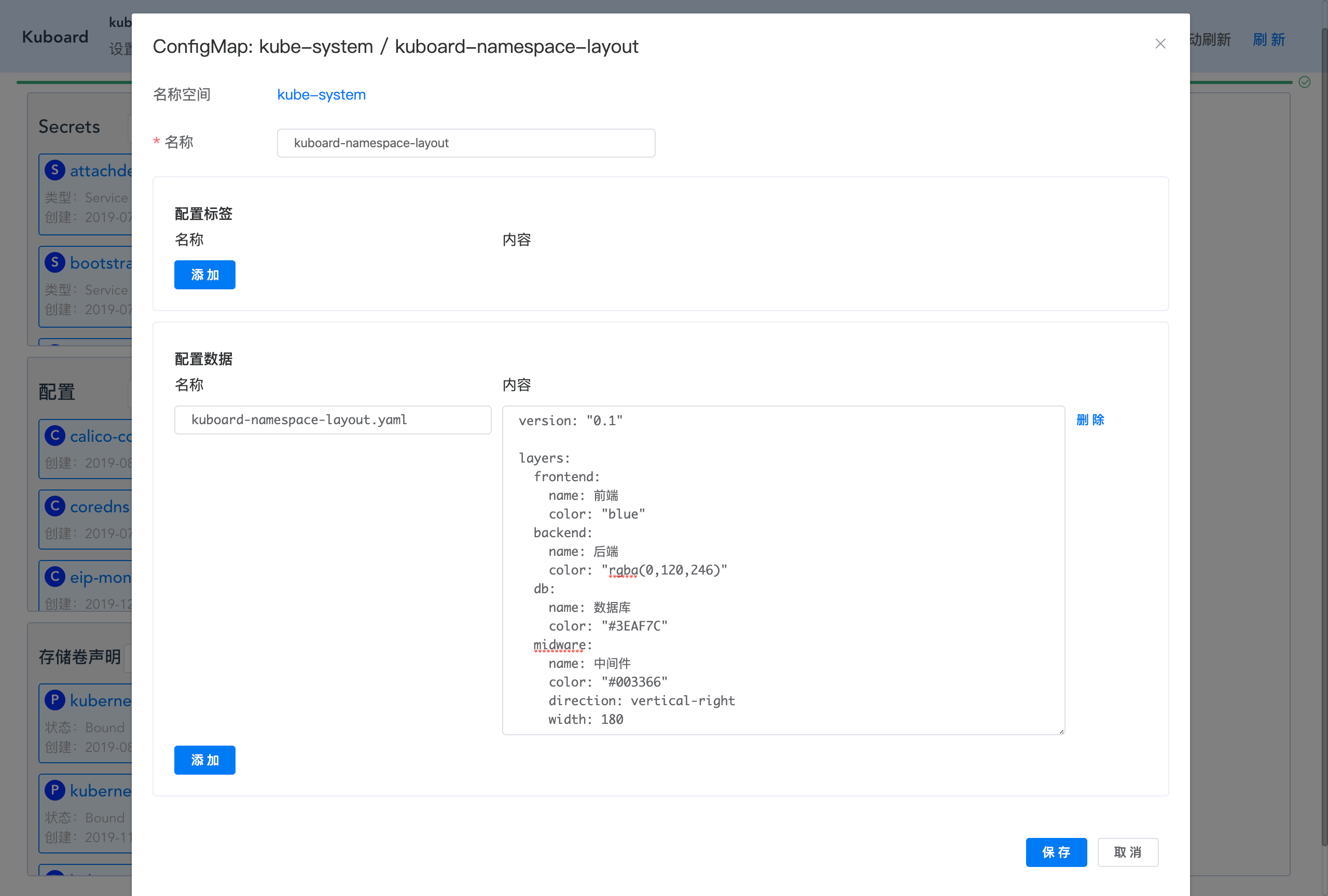
yaml 文件内容为:
version: "0.1" layers: frontend: name: 前端 color: "blue" backend: name: 后端 color: "rgba(0,120,246)" db: name: 数据库 color: "#3EAF7C" midware: name: 中间件 color: "#003366" direction: vertical-right width: 1801
2
3
4
5
6
7
8
9
10
11
12
13
14
15
16
17yaml 文件中,各字段的描述如下:
Layer ID
layers 下每一个字段代表一个分层的 id。例如,此配置文件中定义了 4 个分层:
frontend、backend、db、midware。对于每个分层,可以配置的参数见下表:字段名 字段类型 必填 字段描述 name String 是 分层的名称,显示在界面上 color String 是 分层中工作负载对象的主题色,可以使用 rgba 编码、颜色名称颜色编码等 html 支持的形式; direction String 否 如果不填写,则该分层按 yaml 中出现的顺序自上而下显示在中间。如果填写,必须从下面两个取值当中选择: vertical-right:垂直显示在右侧vertical-left: 垂直显示在左侧
width Number 条件 如果填写了 direction字段,则此字段为必填;
该字段标识了垂直显示时,该区块的宽度,单位为像素px。挂载 ConfigMap 到 Kuboard 容器
在
kube-system名称空间中,导航到kuboard工作负载页面;在
kuboard工作负载页面,点击 编辑 按钮,进入工作负载编辑页面;在工作负载编辑页面,增加数据卷
为
kuboard增加一个数据卷,字段描述及截图如下:字段名称 字段取值 字段描述 数据卷名称 kuboard-namespace-layout-volume 数据卷名称,在该工作负载内可用 数据卷类型 configMap 选择 configMap 类型的数据卷 ConfigMap名称 kuboard-namespace-layout 选择前一个步骤中创建的 kuboard-namespace-layout 这个 ConfigMap 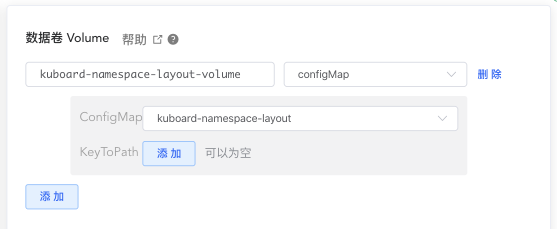
在工作负载编辑页面,挂载配置文件到
kuboard容器仍然在工作负载编辑页面,将 ConfigMap 中的配置内容挂载到
kuboard容器,字段描述及截图如下:字段名称 字段取值 字段描述 镜像 eipwork/kuboard:v1.0.7-beta.5 Kuboard 版本不能低于 v1.0.7-beta.5 挂载点:容器内路径 /usr/share/nginx/html/kuboard-namespace-layout.yaml 替换容器中该路径中的配置文件 挂载点:数据卷名称 kuboard-namespace-layout-volume 选择前一个步骤中添加的数据卷 挂载点:数据卷内子路径 kuboard-namespace-layout.yaml 此字段取值为 configMap 中,对应配置条目的名称 上述配置可以将 configMap 中
kuboard-namspace-layout.yaml的内容映射为容器内路径为/usr/share/nginx/html/kuboard-namespace-layout.yaml的一个文件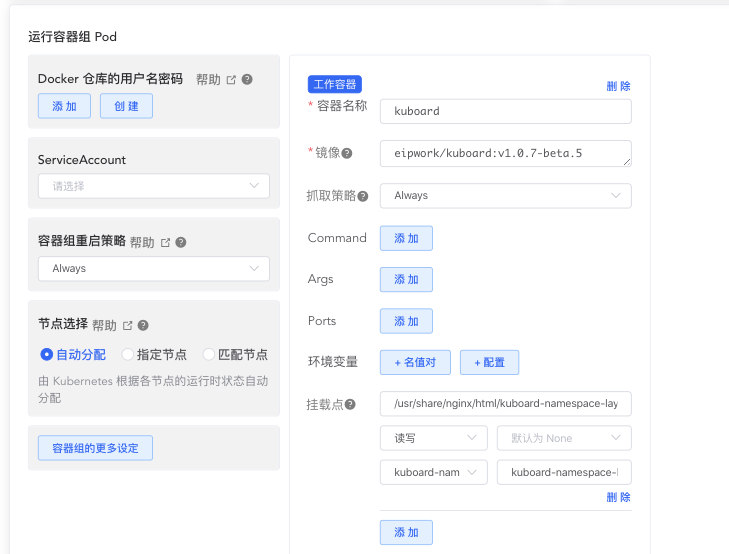
保存对
kuboard工作负载的修改
刷新 Kuboard 界面
刷新 Kuboard 界面后,可以看到,名称空间的布局被调整为如下形式:
- 省略了左侧的
监控层; - 中间三层被调整为
前端、后端、数据库; - 右侧名称仍然为
中间件,但是标识已经从cloud调整为midware,所以原本在此处的服务注册工作负载现在显示在默认分层中。
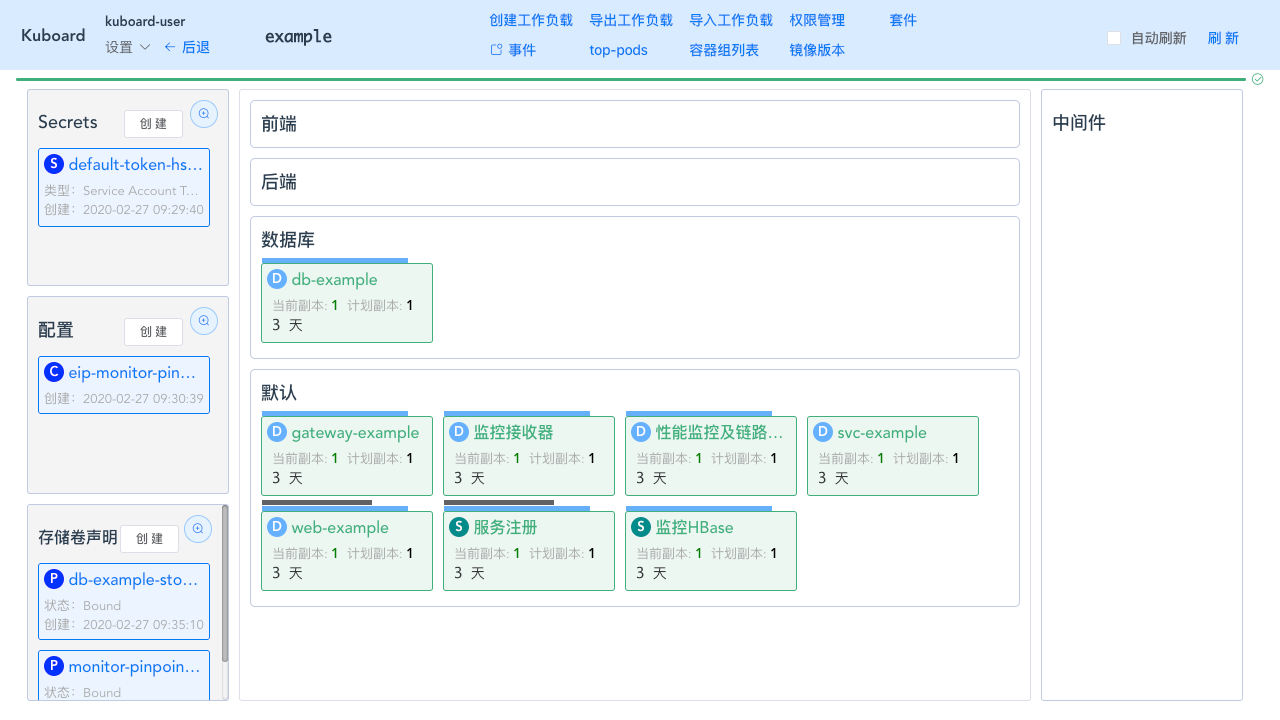
- 省略了左侧的
# 调整工作负载所在分层
如果您在使用 Kuboard 之前,就已经创建了许多的工作负载,然后您安装了 Kuboard,此时,所有的工作负载都是显示在 默认 这个分层的。
Kuboard 通过工作负载(Deployment / StatefulSet / DaemonSet 等)的 k8s.eip.work/layer 这个标签来识别工作负载应该显示在哪个分层。
如果您想要将工作负载调整到对应的分层,可以按照如下步骤操作:
进入工作负载查看页面,如下图所示:
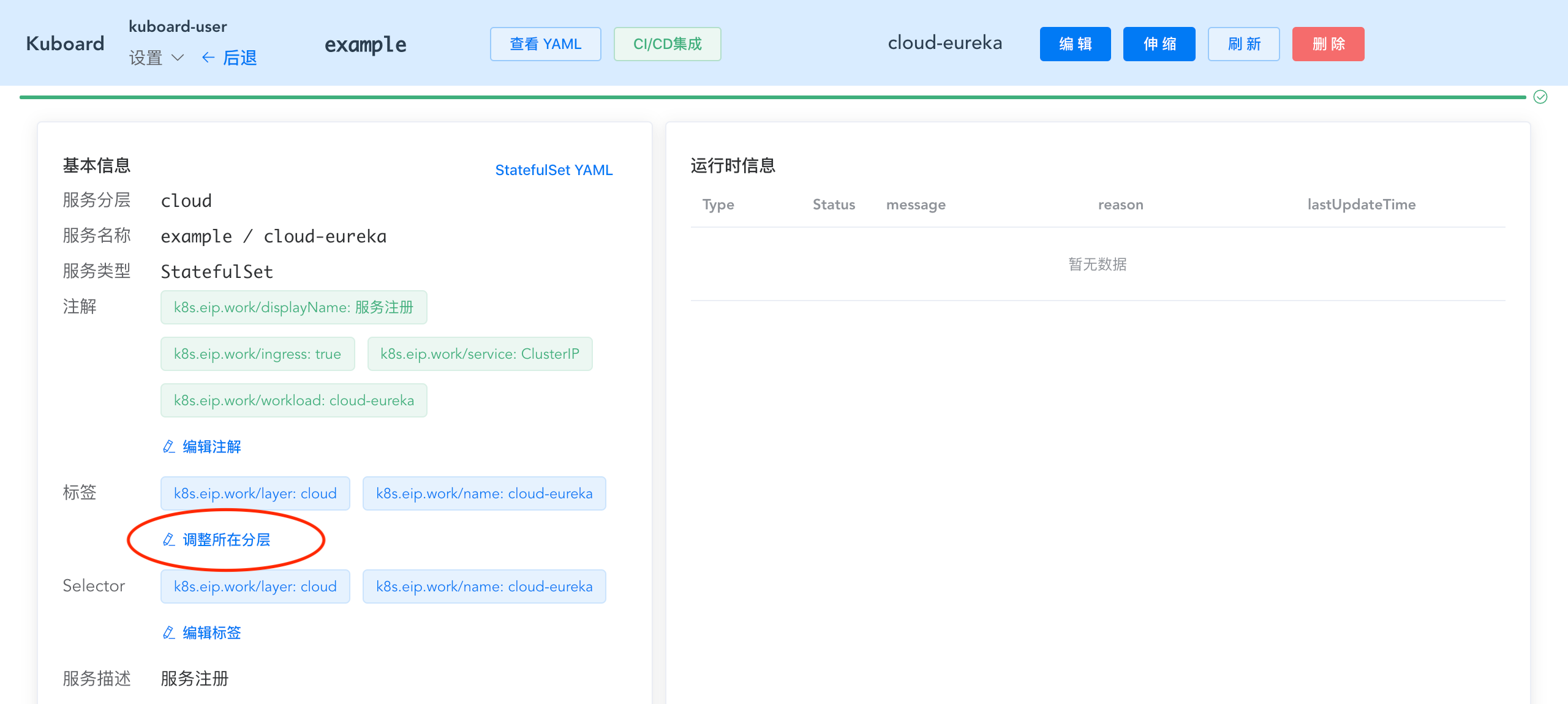
点击上图中 调整所在分层 按钮,将打开编辑标签的界面:
编辑
k8s.eip.work/layer,并选择您想要的分层后,点击 确定 按钮。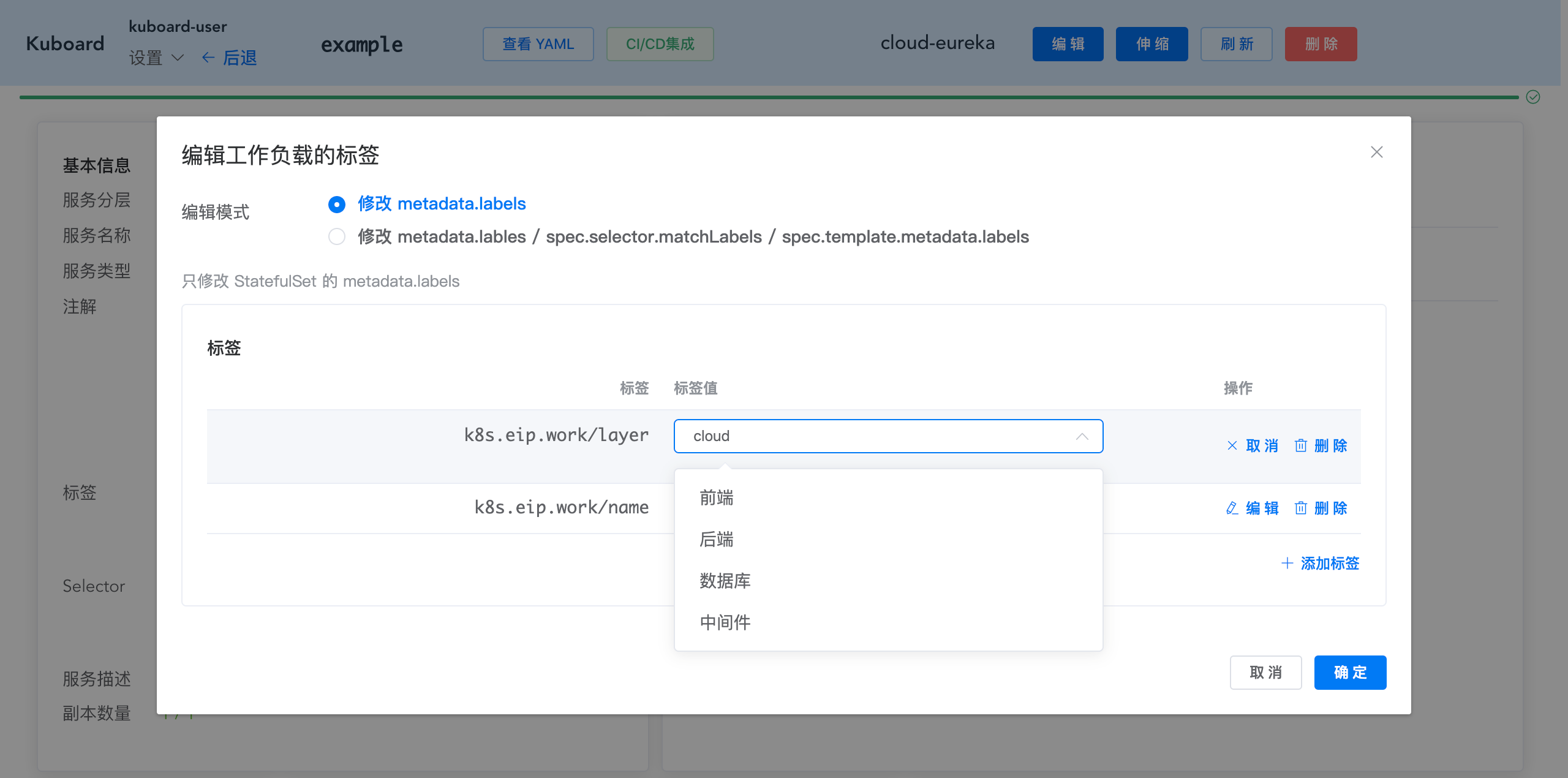
该工作负载将显示到您所期望的分层当中。
微信群

赞赏


